随着技术的不断发展,操作系统也在不断更新,而Windows764位系统仍然是许多用户所钟爱和使用的版本之一。本教程将详细介绍使用光盘进行Windows...
2025-09-06 173 安装
随着技术的发展,越来越多的电脑用户选择使用USB安装电脑系统。这种方式方便、快捷,并且不需要光盘或其他媒介。本文将为您详细介绍如何通过USB安装电脑系统。
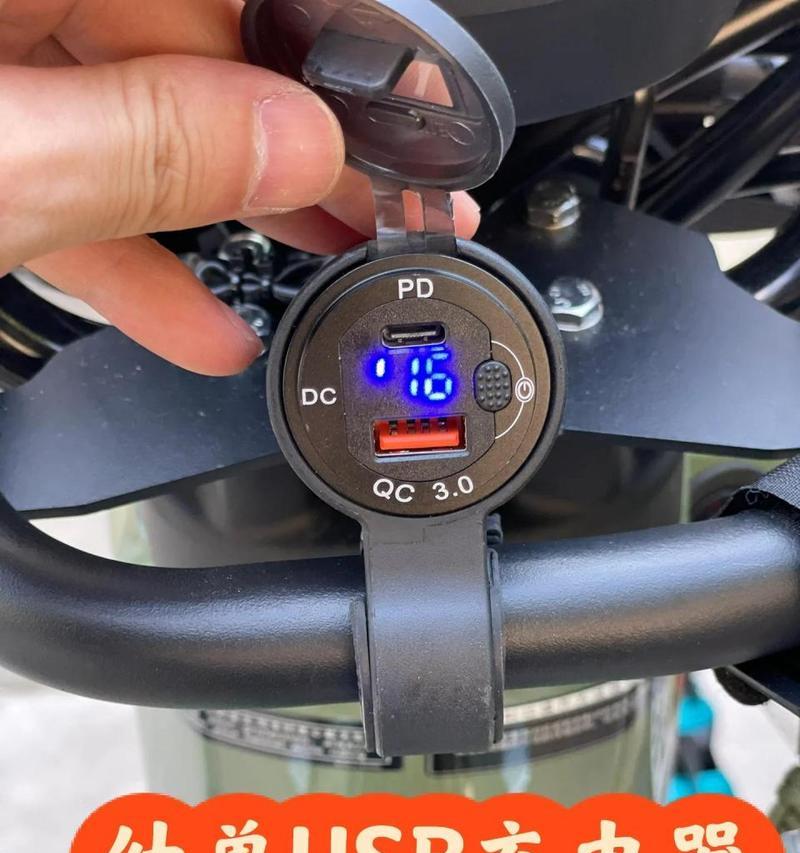
一、准备工作
1.1确保您拥有一个可用的USB设备
在开始之前,您需要确认自己有一个可用的USB设备,比如U盘。请确保该设备容量足够大,以便存放电脑系统文件。

1.2下载合适的电脑系统镜像文件
从官方网站或其他可靠的来源下载相应的电脑系统镜像文件,并保存到您的电脑中。这个镜像文件将会被复制到USB设备中,用于安装操作系统。
二、制作启动盘
2.1插入USB设备
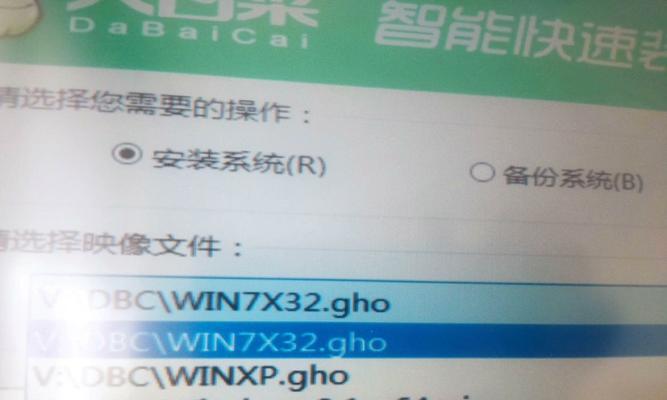
将您的USB设备插入计算机的USB接口,并确保它能够被电脑正常识别。
2.2使用制作工具
使用合适的制作工具,比如Rufus或者UltraISO,打开电脑系统镜像文件。将镜像文件中的所有内容复制到USB设备中。
2.3等待制作完成
复制过程可能需要一些时间,请耐心等待。一旦复制完成,您就可以拔出USB设备,准备开始安装电脑系统。
三、设置启动顺序
3.1进入电脑BIOS设置
重新启动电脑,并在开机画面出现时按下指定键进入BIOS设置。常见的进入BIOS的键是Del、F2或F10,不同品牌的计算机可能会有所不同,请根据实际情况操作。
3.2修改启动顺序
在BIOS设置中找到“Boot”或者“Startup”选项,并选择USB设备作为首选启动设备。保存修改后,退出BIOS设置。
四、安装电脑系统
4.1重新启动电脑
将制作好的USB设备插入电脑,并重新启动电脑。您将看到一个提示,告诉您按任意键开始从USB设备启动。
4.2开始安装
按照屏幕上的指示操作,开始安装电脑系统。您可以选择安装语言、分区方式和系统版本等选项。
4.3等待安装完成
安装过程可能需要一些时间,请耐心等待。一旦安装完成,您的电脑就会重启,并开始配置系统设置。
五、设置个性化选项
5.1选择时区和日期
在系统配置过程中,您需要选择适合您所在地区的时区和日期。
5.2创建用户账户
根据提示,创建一个新的用户账户,包括用户名和密码。这将成为您电脑系统的登录凭证。
5.3完成设置
按照屏幕上的指示完成系统配置,并等待系统完成最后的设置。一旦完成,您将可以正常使用安装好的电脑系统了。
通过USB安装电脑系统是一种方便快捷的方法,而且不需要额外的光盘或其他媒介。只需准备好USB设备,下载合适的电脑系统镜像文件,制作启动盘,设置启动顺序并按照屏幕指示操作,就能顺利安装电脑系统。希望本文能够对您有所帮助,祝您安装成功!
标签: 安装
相关文章

随着技术的不断发展,操作系统也在不断更新,而Windows764位系统仍然是许多用户所钟爱和使用的版本之一。本教程将详细介绍使用光盘进行Windows...
2025-09-06 173 安装
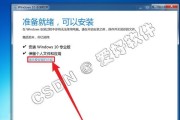
随着Windows10系统的发布,许多用户都想要升级到这个最新版本。然而,对于没有经验的用户来说,安装新操作系统可能会显得有些困难。幸运的是,Wind...
2025-08-27 186 安装

在计算机系统重装或更换的过程中,GhostXP光盘是一种方便快捷的安装方式。本文将详细介绍GhostXP光盘安装的步骤和注意事项,帮助读者轻松安装稳定...
2025-08-12 127 安装

在现代社会,操作系统扮演着电脑运行的核心角色。Windows8.1作为微软公司发布的一款强大稳定的操作系统,吸引了众多用户的关注。本文旨在为NT6版本...
2025-08-09 148 安装

随着计算机技术的不断发展,计算机测试软件已经成为了各种行业中必不可少的工具。然而,对于一些不熟悉计算机技术的人来说,安装计算机测试软件可能会是一项具有...
2025-08-04 175 安装
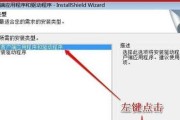
安装操作系统是使用电脑的第一步,而Win7作为经典的操作系统之一,是很多人选择的首选。但对于一些初学者来说,Win7的安装过程可能会有些困惑。本篇文章...
2025-07-27 184 安装
最新评论